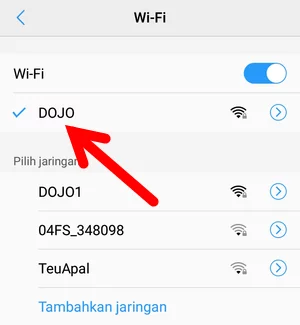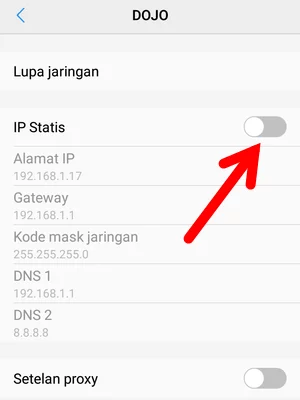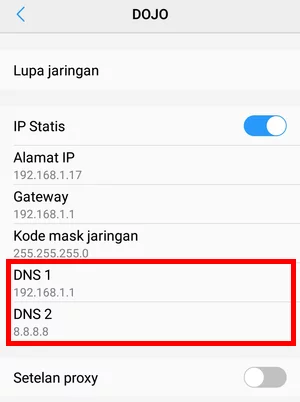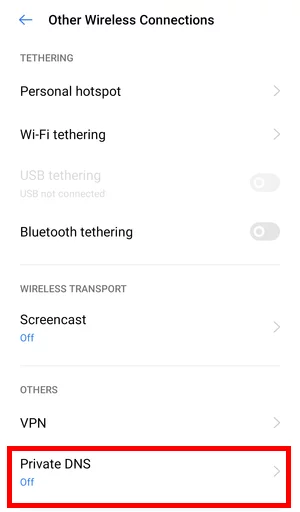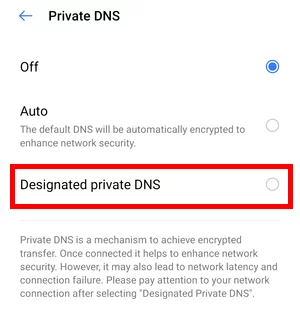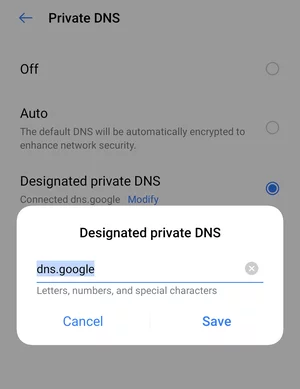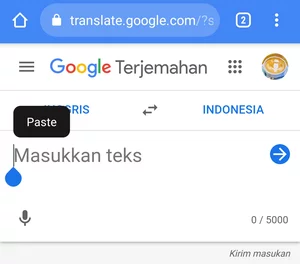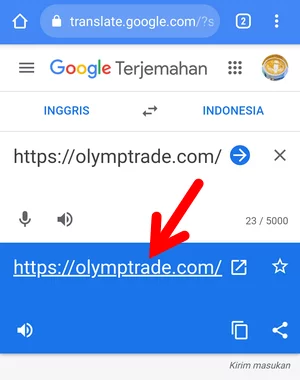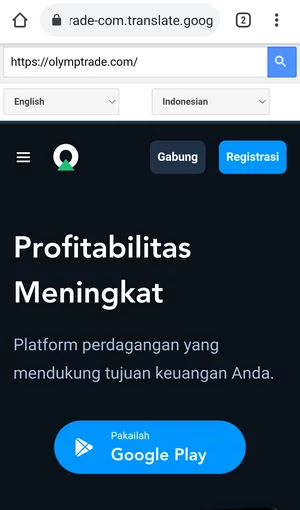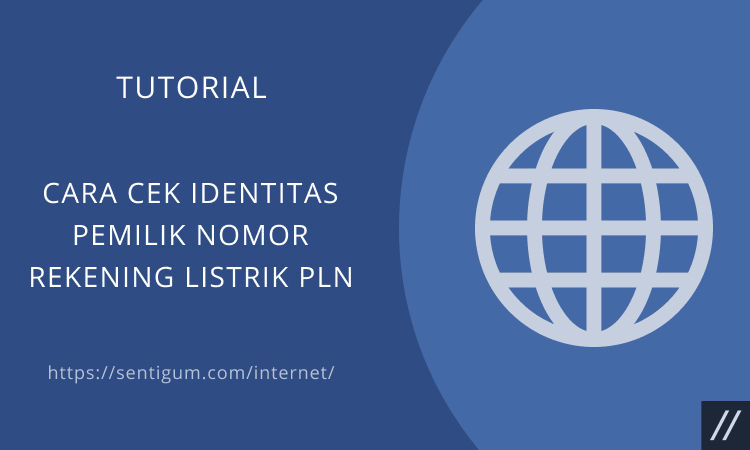Membuka situs web yang diblokir tanpa aplikasi di Android memang cukup menantang meskipun sebenarnya mudah untuk dilakukan.
Sistem operasi Android sendiri telah menyediakan opsi sederhana untuk membuka situs web yang diblokir tanpa perlu menginstal aplikasi VPN atau aplikasi pihak ketiga lainnya.
Bagi pengguna Android 9 dan versi di bawahnya, Anda hanya perlu memodifikasi DNS untuk membuka situs web yang diblokir.

Sementara bagi pengguna Android 10 dan versi di atasnya, metode yang digunakan menjadi jauh lebih sederhana, yaitu dengan memanfaatkan fitur bernama Private DNS.
Selain dua cara di atas, masih ada dua cara alternatif yang bisa Anda coba. Selengkapnya di pembahasan cara membuka situs yang diblokir tanpa aplikasi di Android.
Cara Membuka Situs yang Diblokir di Android
Seperti yang telah kami jelaskan di atas bahwa untuk membuka situs yang diblokir sebenarnya tidaklah sulit.
Memang sejak beberapa waktu lalu pemerintah Indonesia telah memblokir cukup banyak situs, tapi tenang saja Anda tetap bisa mengaksesnya dengan cara yang kami berikan di bawah ini:
1. Mengganti DNS (Android 9 dan versi di bawahnya)
Cara pertama untuk membuka situs web yang diblokir adalah dengan memodifikasi DNS. Meskipun sederhana, cara ini cukup efektif.
Langsung saja, berikut bagaimana cara memodifikasi atau mengganti DNS di ponsel Android 9 dan versi di bawahnya.
- Buka menu Settings di ponsel Anda.
- Pilih menu Wi-Fi.
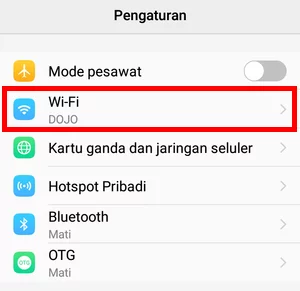
- Ketuk pada jaringan Wi-Fi yang sedang digunakan.

- Aktifkan toggle IP Statis.

- Catat DNS1 dan DNS2 saat ini agar Anda dapat mengembalikannya kapan pun.

- Atur DNS1 dan DNS2 menjadi:
- 8.8.8.8
- 8.8.4.4
Jika tidak ada masalah, seharusnya Anda sudah dapat mengakses / membuka situs web yang sebelumnya diblokir.
Untuk mengembalikan DNS ke kondisi default, ulangi langkah yang sama kemudian ganti DNS dengan nilai default yang sudah Anda catat di langkah no 5.
2. Mengaktifkan Private DNS (Android 10 dan versi di atasnya)
Di Android 10 dan versi di atasnya, terdapat fitur Private DNS yang berfungsi untuk meningkatkan keamanan jaringan dengan cara mengenksripsi koneksi.
Namun, mengaktifkan fitur ini juga dapat menimbulkan latensi pada jaringan atau bahkan kegagalan koneksi.
Jika saat ini Anda menggunakan ponsel Android 10 atau versi yang lebih baru, berikut bagaimana cara mengakses dan mengaktifkan fitur Private DNS.
- Buka menu Settings di ponsel Anda.
- Pilih menu Network and Internet > Advanced > Private DNS atau Other Wireless Connections > Private DNS.

- Ketuk pilihan Designated private DNS kemudian ketik dns.google atau 1dot1dot1dot1.cloudflare-dns.com.
- Save atau Simpan.
Jika tidak ada masalah, seharusnya Anda sudah dapat mengakses / membuka situs web yang sebelumnya diblokir.
Untuk menonaktifkan Private DNS, ulangi langkah yang sama lalu pada langkah no 4, pilih Off.
3. Google Translate
Google Translate dapat menerjemahkan halaman situs web. Anda dapat memanfaatkannya untuk membuka situs web yang diblokir.
Meskipun begitu, ini bukanlah cara yang dinamis karena Google Translate hanya dapat menerjemahkan satu halaman dalam satu waktu.
Berikut ini langkah-langkah cara membuka situs yang diblokir tanpa aplikasi di Android dengan Google Translate:
- Buka browser di ponsel Anda kemudian kunjungi Google Translate.
- Salin URL situs web yang ingin Anda buka kemudian tempel pada bilah Google Translate.

- Google Translate akan menerjemahkan dengan membuat URL tersebut menjadi aktif. Ketuk URL hasil terjemahan di bagian bawah.

- Google Translate dengan halaman yang diterjemahkan akan terbuka di jendela baru.

4. Layanan Proxy Gratis
Cara berikutnya untuk membuka situs web yang diblokir tanpa aplikasi di Android adalah dengan menggunakan layanan proxy gratis.
Tersedia banyak layanan proxy gratis di internet, berikut 5 di antaranya:
Cara kerjanya sangat sederhana. Anda hanya perlu kunjungi situs web penyedia layanan proxy gratis di atas, ketikkan URL situs web yang ingin Anda buka, pilih lokasi server kemudian ketuk Go.
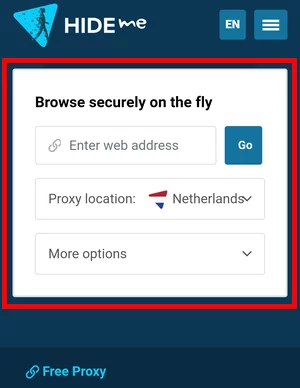
Cara Membuka Situs yang Diblokir dengan Aplikasi
Usai mengetahui apa saja cara membuka situs yang diblokir tanpa aplikasi di Android, maka kami juga akan menjelaskan bagaimana cara untuk membuka situs tersebut dengan aplikasi.
Berikut ini beberapa cara yang bisa Anda lakukan:
1. Menggunakan SSH
Anda juga dapat menggunakan SSH sehingga situs yang terblokir bisa dibuka dengan SSH (Secure Shell) ini.
SSH sendiri memiliki fungsi sebagai jaringan untuk melindungi pertukaran data dari malware atau ancaman virus.
Baik itu SSH atau VPN sebenarnya memiliki karakteristik yang cukup mirip ya, namun perbedaannya adalah Anda akan menggunakan aplikasi pihak ketiga dalam proses SSH Tunneling.
Untuk bisa menggunakan SSH, maka Anda dapat langsung menggunakan hp Android ya dan caranya juga begitu mudah. Berikut ini langkah-langkah yang bisa diterapkan:
- Langkah pertama silakan masuk ke situs FastSSH dan gunakan server Indonesia. Link situsnya: https://www.fastssh.com/page/secure-shell-servers/continent/asia/indonesia
- Ketuk Create SSH Account Indonesia.
- Buat akun seperti memberikan username dan password.
- Klik Create Account.
- Catat username SSH, password SSH, serta tak ketinggalan host IP address.
- Silakan install aplikasi KPNTunnel Revolution.
- Buka aplikasi KPNTunnel Rev, masuk ke Setting, dan aktifkanlah SSH Tunnel.
- Geser ke bagian bawah.
- Pada bagian Host / IP silakan isi seperti format yang sebelumnya sudah Anda catat tadi.
- Aktifkanlah Auto Reconnect dan isi dengan URL Pinger “www.bing.com”.
- Aktifkan juga Custom DNS serta gunakan setting default di aplikasi.
- Masuk ke halaman utama.
- Ketuk Start sehingga penggunaan SSH bisa dimulai.
- Selesai.
2. Menggunakan Aloha Browser
Sedangkan untuk cara yang kedua ini juga tak kalah mudahnya. Aloha Browser merupakan suatu browser Android yang memiliki fitur lengkap bahkan telah disertai dengan VPN bawaan gratis.
Namun untuk akses VPN ini sendiri cukup terbatas ya, karena hanya bisa di dalam aplikasi saja sehingga Anda harus download aplikasinya terlebih dahulu.
Selain itu, fitur VPN di Aloha Browser menawarkan pemblokiran iklan, pemutar media yang memiliki pemutaran latar belakang, VR Player, adanya mode penghemat data, dan lain sebagainya.
Sedangkan untuk menggunakannya Anda harus menggunakan emulator seperti BlueStacks, dan sebagainya.
Sebelum mengakses maka pastikan Anda telah download aplikasi Aloha Browser terlebih dahulu melalui link berikut: https://play.google.com/store/apps/details?id=com.aloha.browser
Untuk cara mengakses situs yang diblokir maka silakan Anda ikuti cara-cara di bawah ini dengan Aloha Browser, antara lain:
- Langkah pertama silakan download dan install Bluestack di HP atau PC.
- Jangan lupa juga download dan install aplikasi Aloha Browser di HP atau PC.
- Buka aplikasi Bluestack.
- Kemudian klik semua aplikasi.
- Pilih Aloha Browser.
- Setelah itu klik dan mulai gunakan aplikasi Aloha Browser sehingga Anda bisa mengakses situs web yang diblokir.
- Selesai.
Kesimpulan
Ada saat-saat di mana kita membutuhkan situs tertentu yang diblokir.
Jika Anda ingin mengakses situs tertentu yang ternyata sudah diblokir bisa menerapkan salah satu dari beberapa cara membuka situs yang diblokir tanpa aplikasi di Android yang telah kami jelaskan di atas, selamat mencoba ya!
Baca Juga:
- Cara Cepat Terjemahkan Halaman Web di Google Chrome
- Cara Otomatis Terjemahkan Situs Web Berbahasa Asing di Google Chrome
- Cara Blokir Pop-up dan Pengalihan di Google Chrome
- 6 Cara Membagikan Video YouTube yang di Private
- Cara Menggunakan Google Assistant tanpa Membuka Kunci Layar
- 5 Layanan Text-to-Speech Bahasa Indonesia Gratis Terbaik
- Cara Blokir Notifikasi Situs Web di Google Chrome Android